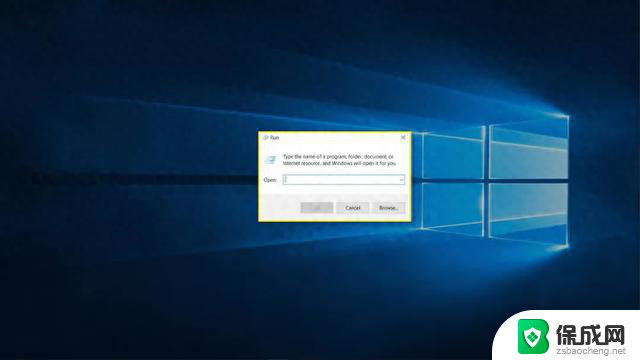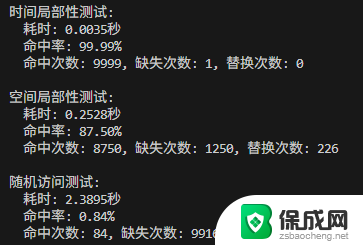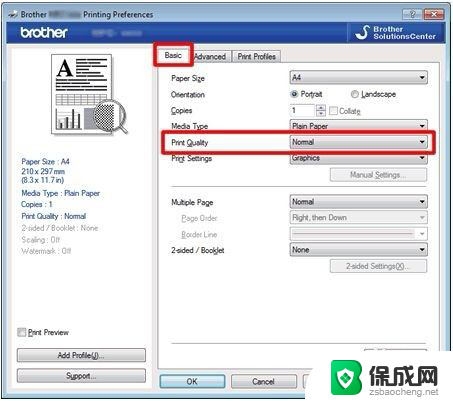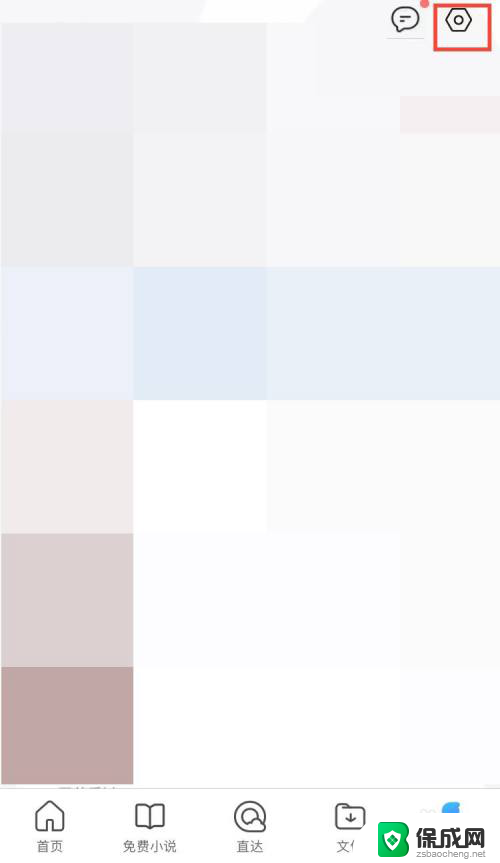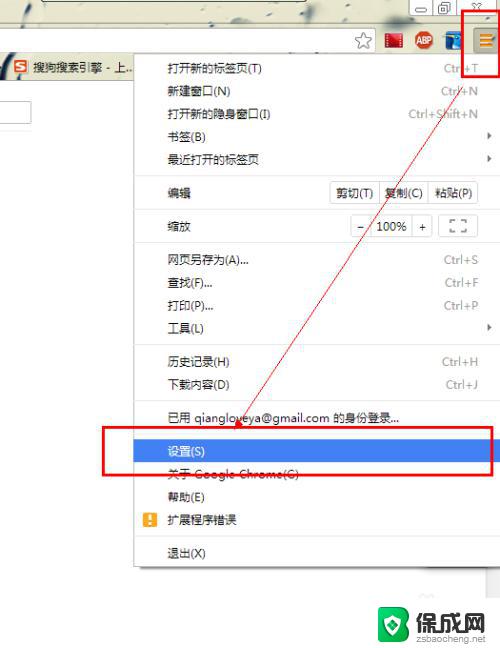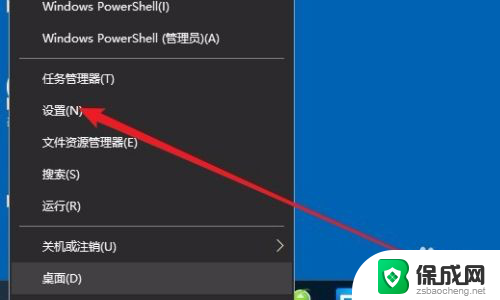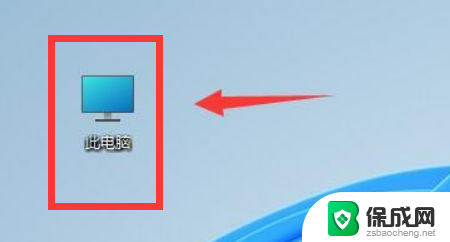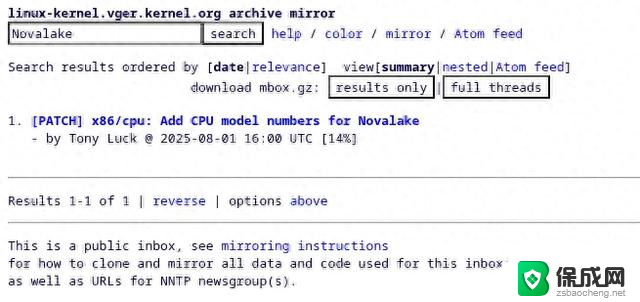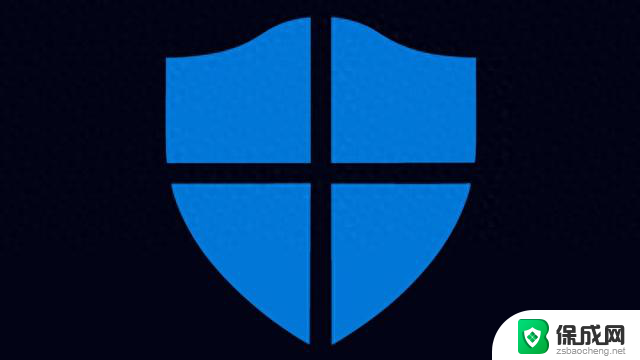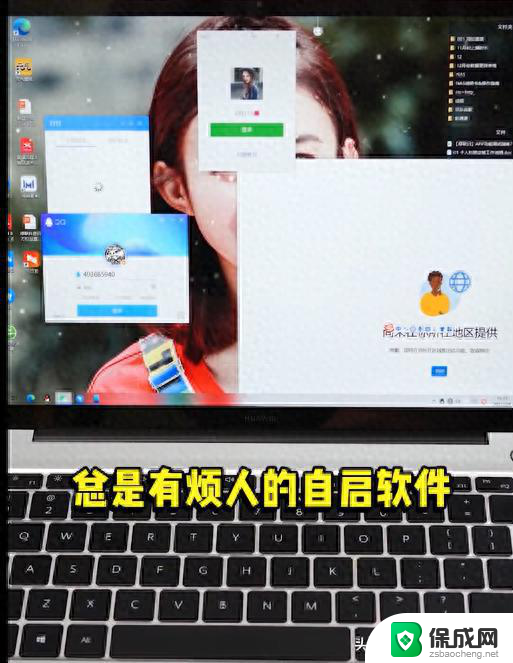edge清理缓存 Microsoft Edge浏览器清理缓存的步骤
更新时间:2024-07-15 08:13:26作者:zsbaocheng
随着互联网的普及和使用频率的增加,浏览器缓存往往会存储大量的临时数据,影响到浏览器的运行速度和性能,对于Microsoft Edge浏览器用户来说,清理缓存是十分必要的操作。接下来我们将介绍清理Microsoft Edge浏览器缓存的步骤,帮助您轻松解决浏览器运行缓慢的问题。
步骤如下:
1.打开Microsoft Edge浏览器,点击位于图示位置的【中心】的图标。
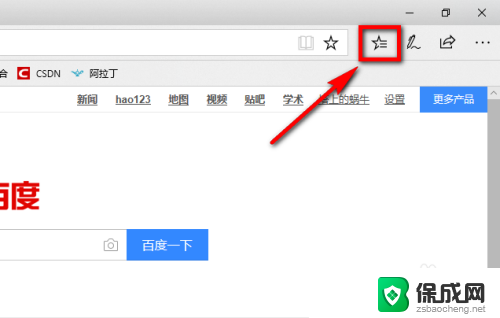
2.点击“中心”后会展开一个列表,在列表上方有一个菜单栏。在菜单栏中点击图示位置的时钟图标。
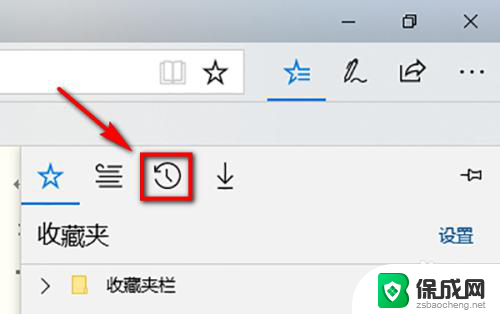
3.此时就能看到该浏览器的浏览页面了,在页面中点击【清除历史记录】就可以将浏览的缓存清理掉了。
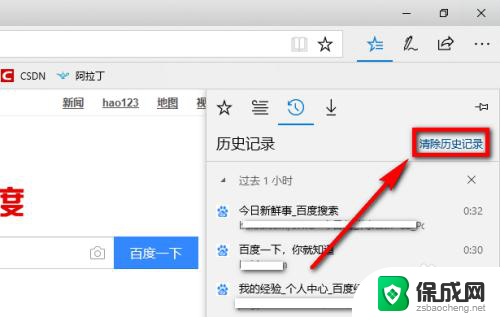
以上就是清理缓存的全部内容,碰到同样情况的朋友们赶紧参照我的方法来处理吧,希望能对大家有所帮助。